如何利用UG画一把雨伞
1、打开你的电脑是上的UG软件,双击或者右键单击选择打开,本经验以UG10.0版本为例。(其他高低版本的UG都可以使用该方法)点击界面的左上角的新建命令,新建一个模型文件,命名为modle1.prt,只要英文名称就可以了。然后点击确定。
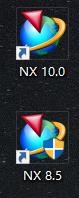
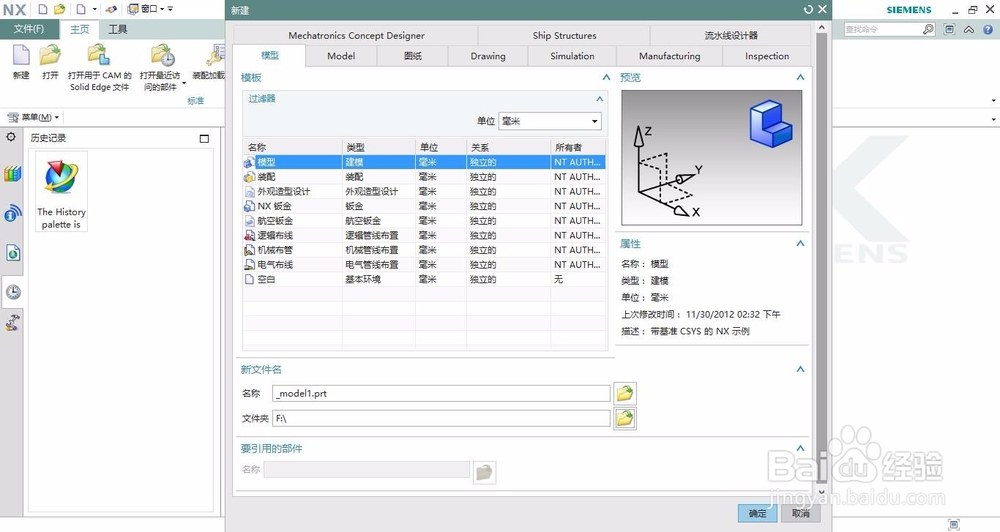
2、然后点击草图,以xy平面为草图平面。然后画如图所示的图形(圆的直径大小为100,圆弧为80度,可通过阵列特征来完成)
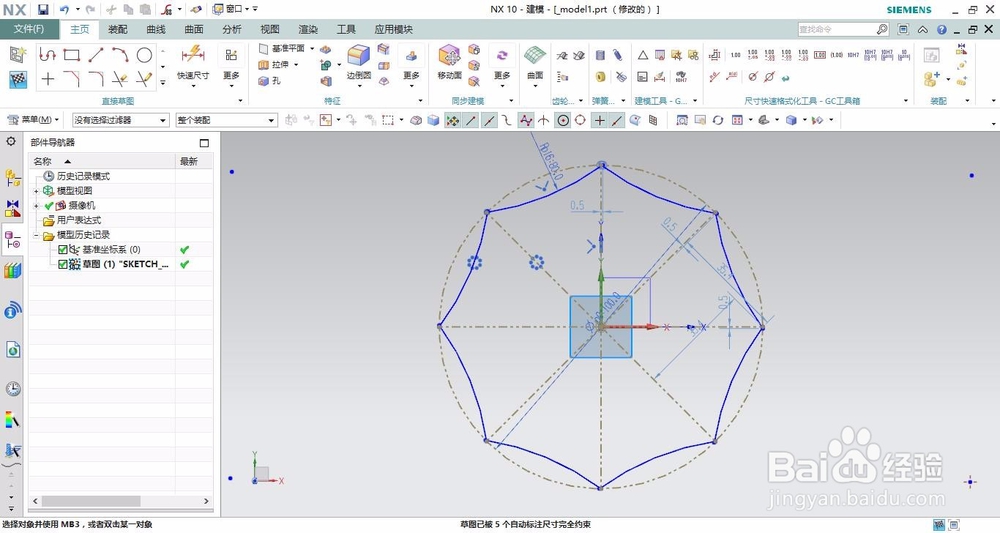

3、然后点击草图,以yz平面为草图平面,画手柄,长度可设为120,自己控制好美观就好了。
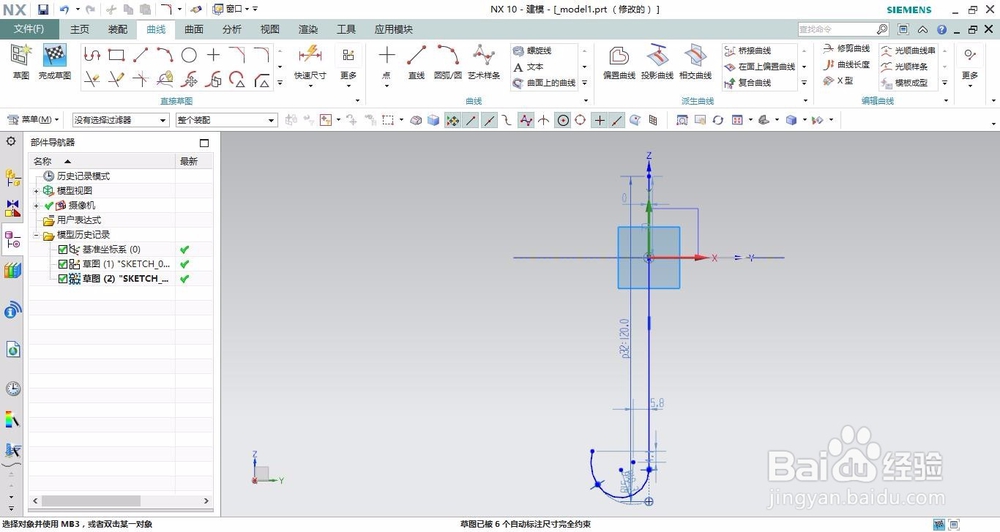

4、在菜单栏中,选择艺术样条,画出曲线,如图所示,要注意的是:三阶曲线的,第二个点的位置在哪里,第二个点要比线条端点要低一些,不是与线条端点相连。
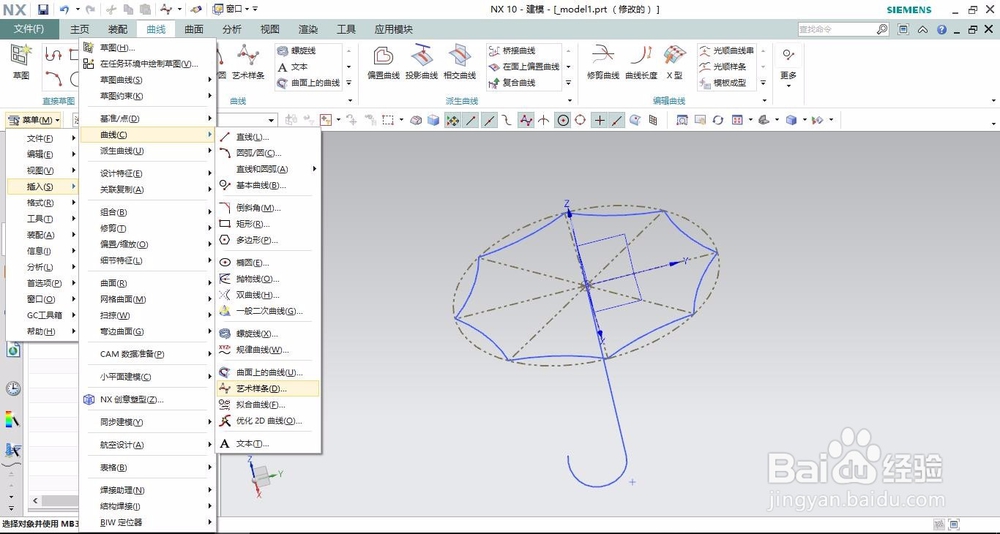

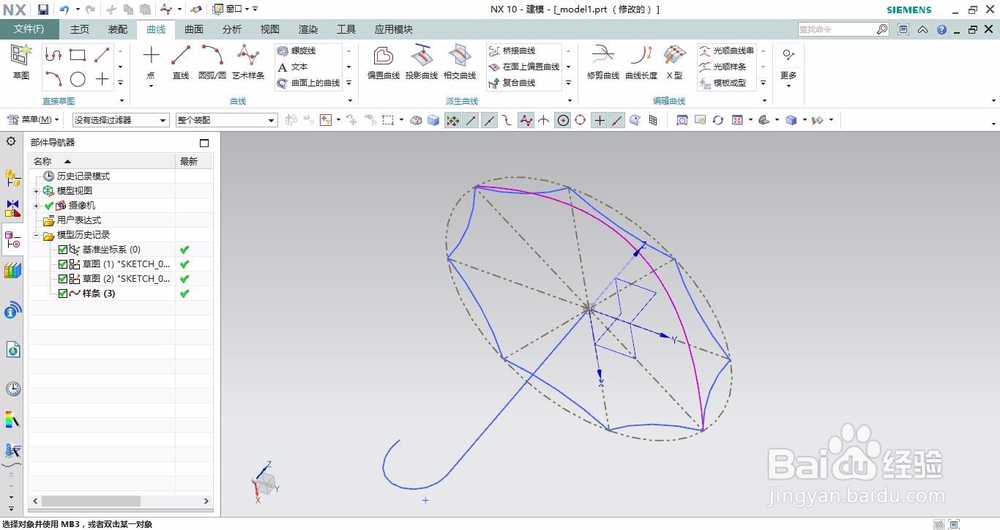
5、利用阵列特征命令,将上述的的样条曲线阵列。
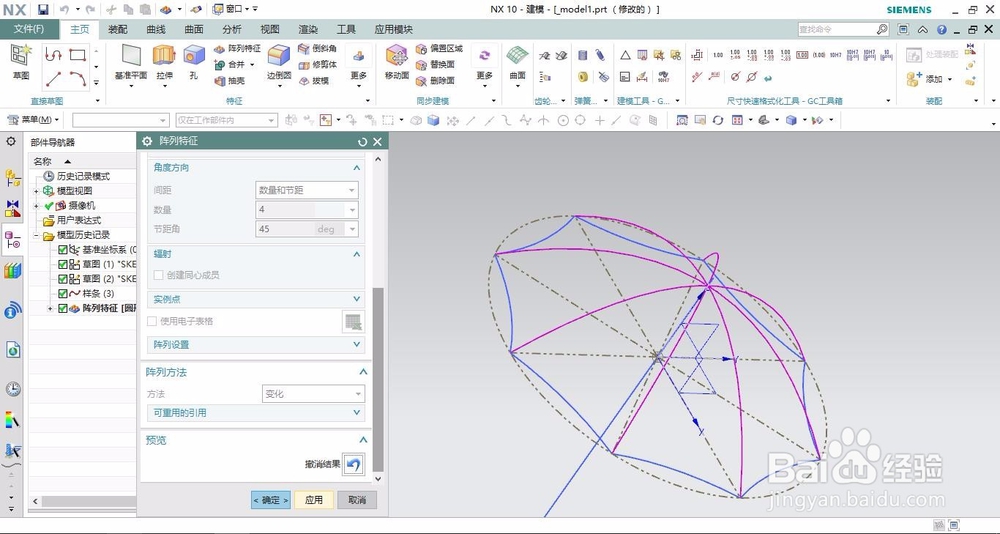
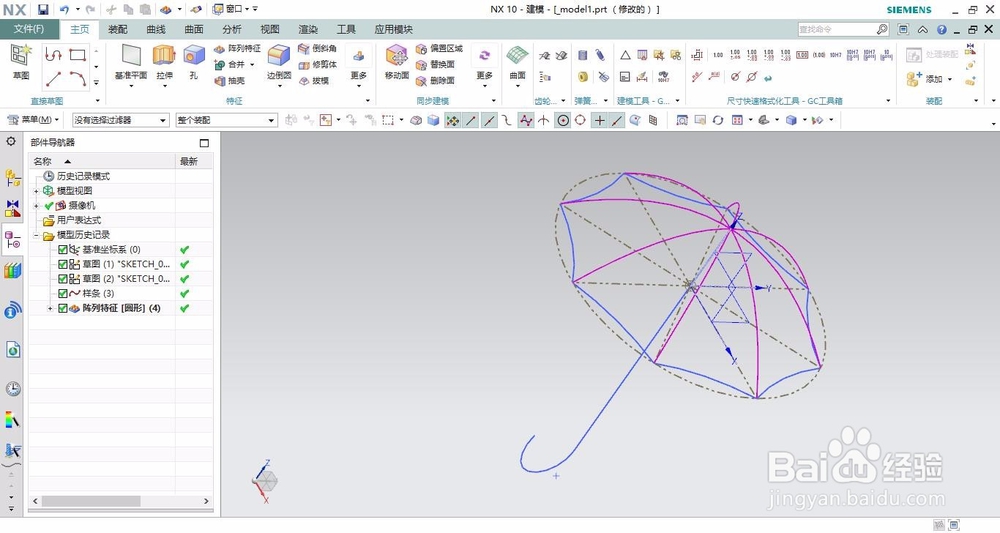
6、创建一个基准平面,来绘制手柄的一个圆。
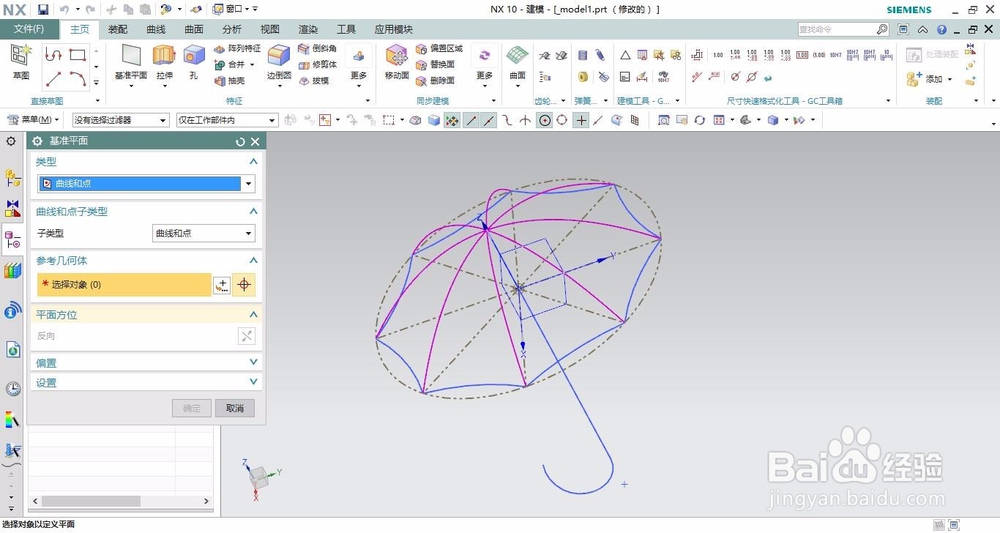

7、利用扫琼,将该圆扫琼。然后将两端进行边倒圆,效果图如下图所示。
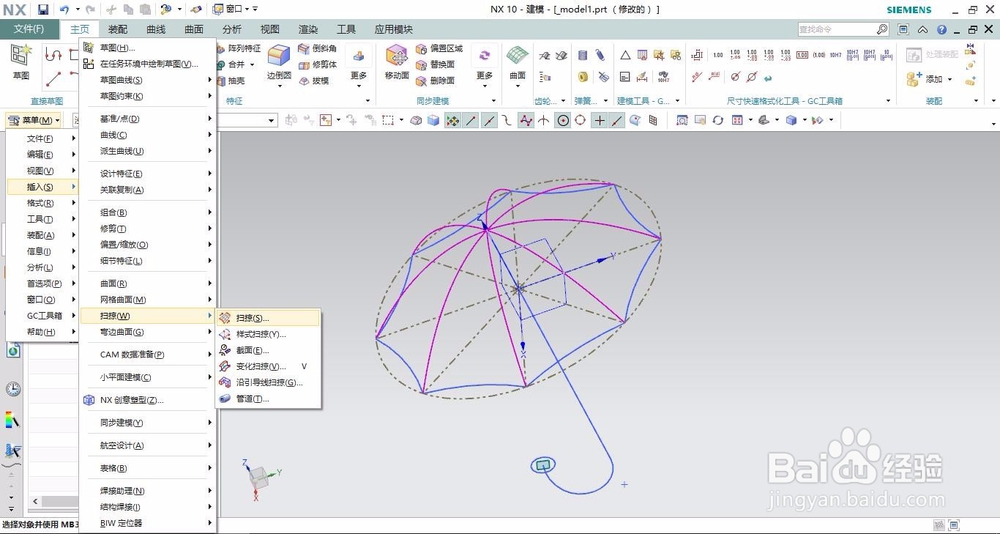
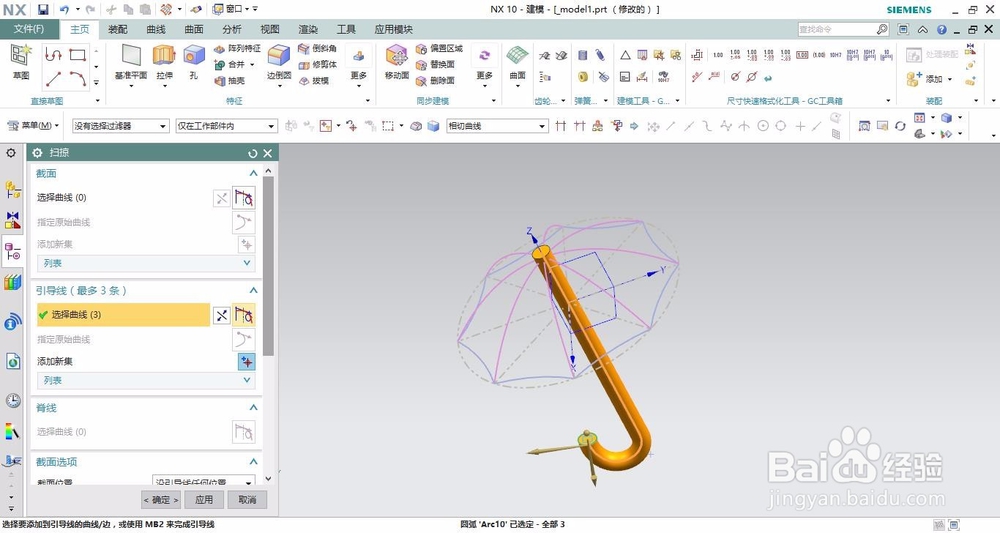

8、我们就可以将建立好了雨伞的骨架了,接下来的一步就是通过曲线网格命令了。


9、然后就是继续阵列特征命令了,将曲线网格阵列。最后我们可以将它缝合、加厚。这样我们就完成了雨伞了

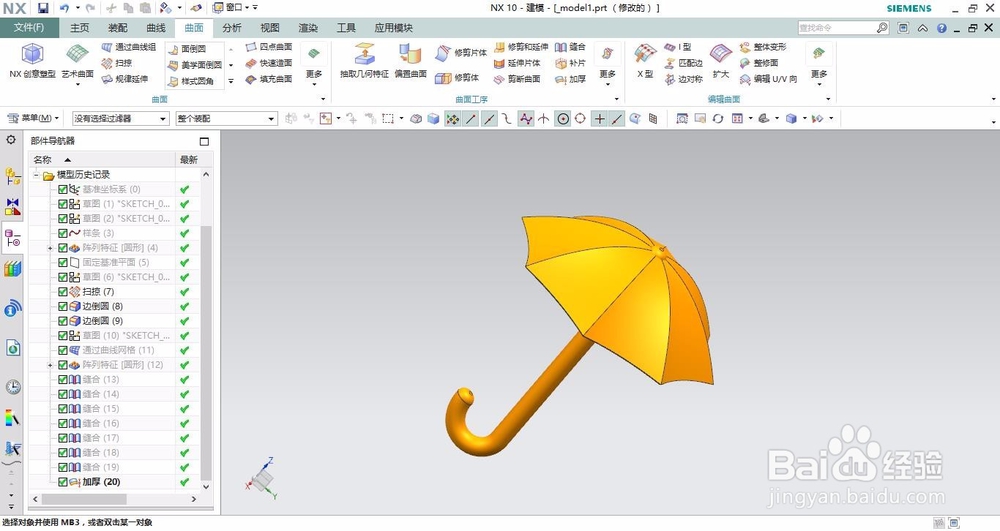
声明:本网站引用、摘录或转载内容仅供网站访问者交流或参考,不代表本站立场,如存在版权或非法内容,请联系站长删除,联系邮箱:site.kefu@qq.com。
阅读量:121
阅读量:25
阅读量:150
阅读量:106
阅读量:170